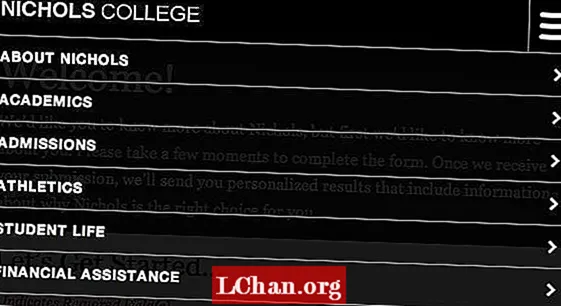![Սինքրոնացված ընդդեմ ReadWriteLock-ի ընդդեմ StampedLock-ի [Java Multithreading]](https://i.ytimg.com/vi/UGu6yBV3fME/hqdefault.jpg)
Բովանդակություն
- Մաս 1. Ինչպե՞ս անվճար շրջանցել Windows- ի մուտքի գաղտնաբառը
- 1. Netplwiz- ի օգտագործումը
- 2. Օգտագործելով գաղտնաբառի զրոյացման սկավառակ
- 3. Օգտագործելով հրամանի տող
- Մաս 2. Շրջանցել մուտքի գաղտնաբառը ՝ օգտագործելով PassFab 4WinKey
- Օգտագործելով PassFab 4WinKey
- Ինչու ընտրել PassFab 4WinKey:
- Եզրակացություն
Windows- ի մուտքի մոռացված գաղտնաբառը սովորական բան է: Ներկայումս օգտվողների մեծ մասը պաշտպանում է իր համակարգիչը ՝ գաղտնաբառ դնելով: Երբեմն մենք մոռացկոտ ենք և մեզ անհրաժեշտ են մի քանի արդյունավետ եղանակներ կամ օգտակար առաջարկություններ, որոնք կօգնեն մեզ շրջանցել խնդիրը: Այս հոդվածում մենք նշել ենք, թե ինչպես կարող եք շրջանցել Windows- ի մուտքը ձեր ստացած համակարգչային հմտությունների նվազագույն քանակով:
- Մաս 1. Ինչպե՞ս անվճար շրջանցել Windows- ի մուտքի գաղտնաբառը
- Մաս 2. Շրջանցել մուտքի գաղտնաբառը ՝ օգտագործելով PassFab 4WinKey (խորհուրդ ենք տալիս)
Մաս 1. Ինչպե՞ս անվճար շրջանցել Windows- ի մուտքի գաղտնաբառը
Երբ խոսքը վերաբերում է Windows գաղտնաբառի վերականգնման գործիքը, շատ օգտվողներ կարող են անհանգստանալ այդ մասին ապրանքը վճարելուց հետո, խնդիրը չի շտկվել: Ըստ այս իրավիճակի, ես կցանկանայի ներկայացնել անվճար ձևեր: Սկսելուց առաջ մի բան, որ դուք պետք է իմանաք, այն է, որ անվճար ձևերն ունեն որոշակի սահմանափակումներ: Խնդրում ենք ընտրել այն ձևը, որն առավելագույնս համապատասխանում է ձեզ:1. Netplwiz- ի օգտագործումը
Այս մեթոդը կարող եք փորձել միայն նախքան ձեզ արգելափակելը: Անցեք մուտքի էկրան և մուտքագրեք ձեր ծանոթ օգտվողի անունն ու գաղտնաբառը:
Քայլ 1. Բացեք Run երկխոսության տուփը ՝ սեղմելով Windows պատկերակ + R կոճակը: Մուտքագրեք netplwiz և սեղմեք Enter:
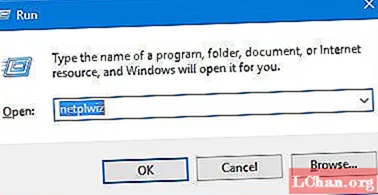
Քայլ 2. Սա կհանգեցնի մեկ այլ երկխոսության տուփի, որտեղ ձեզանից կխնդրեն ընտրել օգտվողի հաշիվը: Այստեղ ընտրեք ադմինիստրատորի հաշիվը և ստեղծեք նոր գաղտնաբառ:

Քայլ 3. Դուք կտեսնեք համակարգչից օգտվող անձանց անունների ցուցակ: Ընտրեք մեկը, որին ցանկանում եք մուտք գործել և ապընտրել մյուսներին: Կտտացրեք Դիմել:

Վերագործարկեք ձեր համակարգիչը և մուտք գործեք, օգտագործելով Administrator հաշիվը, որը կհայտնվի կողպեքի էկրանին: Դուք այլևս գաղտնաբառ մուտքագրելու կարիք չեք ունենա, ուստի ստիպված չեք լինի անհանգստանալ այն մոռանալու մասին:
2. Օգտագործելով գաղտնաբառի զրոյացման սկավառակ
Այս մեթոդը գործում է միայն Windows 10 տարբերակի համար, և դրա համար ձեզ հարկավոր է USB կրիչ: Եկեք սկսենք:
Քայլ 1. Օգտագործեք մեկ այլ համակարգիչ գաղտնաբառի վերականգնման սկավառակ ստեղծելու համար: Բացեք կառավարման վահանակը և գտեք ՝ ստեղծեք գաղտնաբառի վերականգնման սկավառակ:
Քայլ 2. Բացեք Գործարկել երկխոսության տուփը և պատճենեք տեղադրեք սա ՝ rundll32.exe keymgr.dll, PRShowSaveWizardExW: Սեղմեք OK: Մոռացված գաղտնաբառի մոգը կբացվի, հետևեք ընթացակարգին:
Քայլ 3. Այս քայլում օգտագործեք բացվող ցուցակը ՝ շարժական սկավառակ ընտրելու համար: Կտտացրեք Հաջորդը: Գործընթացը կավարտվի մի քանի րոպե և այնուհետև կհեռացնի USB կրիչը:
Քայլ 4. Տեղադրեք USB կրիչը ձեր համակարգչի մեջ և անցեք ձեր մուտքի էկրան: Կտտացրեք գաղտնաբառը վերականգնելու վրա: Էկրանին կհայտնվի Գաղտնաբառի վերականգման կախարդ երկխոսության տուփը:
Քայլ 5. Ստեղծեք նոր գաղտնաբառ: Կտտացրեք Հաջորդը և այնուհետև Ավարտեք: Վերագործարկեք ձեր համակարգիչը և կրկին մի մոռացեք գաղտնաբառը:
3. Օգտագործելով հրամանի տող
Հին դպրոցի մեթոդը, որը պահանջում է որոշակի լրացուցիչ հմտություններ, Command Prompt- ը 100 տոկոսով կվերականգնի ձեր հաշիվը ՝ առանց որևէ տվյալների կամ զգայուն տեղեկատվության կորստի: Ահա, թե ինչպես կարող եք շրջանցել մուտքը ՝ օգտագործելով Հրամանի տողը.
Քայլ 1. Մուտք գործեք ՝ օգտագործելով հյուրի հաշիվ: Գնացեք Իմ Համակարգիչ և որոնեք C: Windows System32: Պատճենեք և տեղադրեք cmd.exe- ում:
Քայլ 2. Վերանվանեք այն sethc.exe- ում և պատճենեք այն C " Windows System32 համակարգչում: Համակարգիչը կհարցնի, թե արդյոք ցանկանում եք վերաշարադրել ծրագիրը: Կտտացրեք OK:

Վերագործարկեք համակարգիչը: Երբ մուտքի էջում եք, հինգ անգամ կտտացրեք Shift կոճակին:
Քայլ 3. Օգտագործողի անվան բաժնում մուտքագրեք զուտ օգտագործող myusernamemypassword և գաղտնաբառի բաժնում մուտքագրեք mypassword: Հրամանի տողը կկատարի մնացած աշխատանքը: Այն կվերագործարկի ձեր համակարգիչը և օգտագործելու mypassword մուտք գործելու համար: Ավելի ուշ կարող եք փոխել:
Մաս 2. Շրջանցել մուտքի գաղտնաբառը ՝ օգտագործելով PassFab 4WinKey
Ինչպես տեսնում եք, անվճար ձևի որոշ սահմանափակումներ իրականում չեն կարող օգնել ձեզ լուծել խնդիրը: Wasամանակ վատնելու փոխարեն, կարող եք ընտրել պրոֆեսիոնալ գործիք `խնդիրը լուծելու համար: Այստեղ մենք ձեզ համար պատրաստել ենք մեկ գործիք, որն ընտրել են ավելի քան 200,000 օգտվողներ: Այն ստացել է PassFab 4WinKey անվանումը, այս ptoduct- ը հնարավորություն է տալիս շրջանցել Windows- ի գաղտնաբառը մի քանի րոպեի ընթացքում և բարդ քայլեր չկան: Ի դեպ, այն աջակցում է Mac- ում boot boot սկավառակի ստեղծմանը:
Օգտագործելով PassFab 4WinKey
Քայլ 1. Ներբեռնեք և գործարկեք Pass Fab 4WinKey- ը մատչելի համակարգչում: Տեղադրեք դատարկ USB կրիչ ձեր պրոցեսորի մեջ և գործարկման երկխոսության տուփի բացվող զննարկչի մեջ:

Քայլ 2. Սեղմեք այրումը: Գործընթացն ավարտելուց հետո հանեք USB կրիչը: Մի մոռացեք, որ գրիչի սկավառակը դատարկ մնա, քանի որ դրա վերաբերյալ ամբողջ տեղեկատվությունը կձևափոխվի:

Քայլ 3. Տեղադրեք USB կրիչը ձեր կողպված համակարգչի մեջ: Եվ սեղմեք F12: Կհայտնվի երկխոսության տուփ և կխնդրի ձեզ ընտրել ձեր Windows տարբերակը:

Քայլ 4. Ընտրեք հաշիվ, որի գաղտնաբառը ցանկանում եք փոխել: Հաշվի համար նոր գաղտնաբառ ստեղծեք: Հաջորդ հարվածել

Վերականգնումն ավարտելուց հետո վերաբեռնեք ձեր համակարգիչը և մուտք գործեք ՝ օգտագործելով նոր օգտվողի անուն և գաղտնաբառ:
Խնդրում ենք ստուգել ստորև ներկայացված տեսանյութը, եթե կասկածներ ունեք:
Ինչու ընտրել PassFab 4WinKey:
Եթե դուք հակված եք մոռանալ ձեր մուտքի գաղտնաբառը կրկին ու կրկին, ապա դուք անպայման պետք է ներբեռնեք Pass Fab 4WinKey, քանի որ այն մեծ ծախսեր չունի և վերականգնման տեմպը կազմում է 100 տոկոս: Theրագիրը 30 օրվա գնման դեպքում տվյալների նվազագույն քանակի կորստի դեպքում էլ հետ կստանաք ձեր ամբողջ գումարը:
Գործողությունները բավականին պարզ են, և դա անելու համար ձեզ հարկավոր չէ որևէ մասնագիտական կամ տեխնիկական փորձաքննություն և համատեղելի է Windows XP, Vista, 7, 8 և 10-ի հետ: Բացի մուտքի գաղտնաբառի վերականգնումից, Pass Fab 4WinKey- ը կօգնի նաև վերականգնել տիրույթի ադմինիստրատորը գաղտնաբառ Այն աջակցում է CD, DVD և USB կրիչներին, այնպես որ կարող եք ընտրել ցանկացածը ՝ ըստ մատչելիության և հարմարավետության: Իր արագ մատչմամբ դուք երբեք չպետք է անհանգստանաք ձեր համակարգչից դուրս գալու մասին:
Եզրակացություն
Երբ խոսքը վերաբերում է առաջին երեք մեթոդներին, դրանք կարող են օգտագործվել միայն այն դեպքում, եթե դուք արգելափակված չեք համակարգից: Համեմատելով PassFab 4WinKey վերականգնման գործիքը, դրանք ավելի տեխնիկական են և կարող են չաշխատել Windows XP գաղտնաբառը շրջանցելու համար, քանի որ այն ավելի հին տարբերակ է: PassFab 4WinKey- ի վերականգնման գործիքի դեպքում դա այդպես չէ, քանի որ այն աշխատում է բոլոր Պատուհանի տարբերակների վրա: